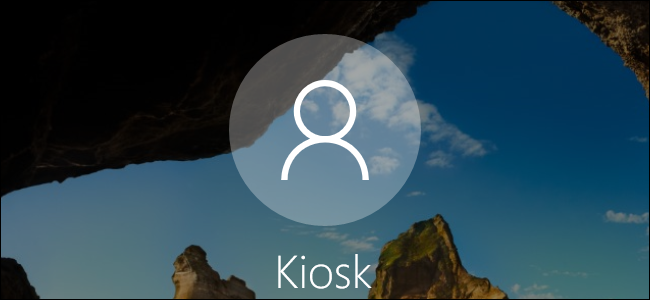
分配的访问权限允许您轻松将Windows PC锁定到您选择的单个应用程序。此功能使任何人都可以轻松地将Windows 10(或Windows 8.1)PC配置为销售点或其他售货亭系统。
此功能是在Windows 8.1中添加的,但在Windows 10中仍然存在。您需要Windows的专业版、企业版或教育版才能执行此操作-Windows 10家庭版或Windows 8.1的核心版本不提供此功能。
第一步:为分配的访问创建用户帐户
分配的访问权限允许您创建一个单独的用户帐户,该帐户只能启动单个应用程序,而不是将您的整个计算机变成一个锁定的Kiosk系统。要进行此设置,您必须以具有管理员权限的用户身份登录到Windows。
在Windows 10上,打开“设置”应用程序,然后导航到“帐户”>“家庭和其他人”。单击“将其他人添加到此电脑”。
在Windows8.1上,打开PC设置应用程序,进入“帐户”>“其他帐户”>“添加帐户”。
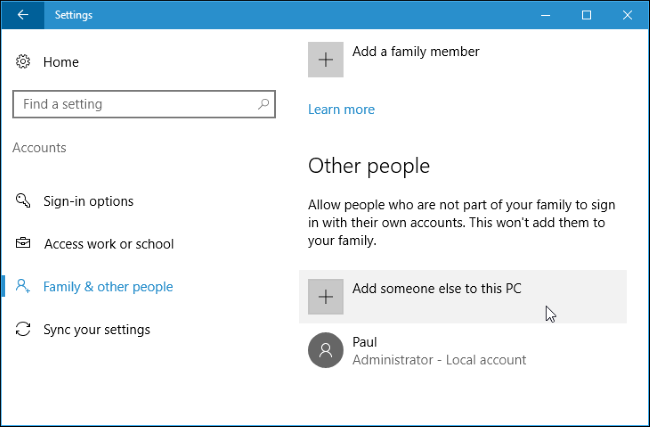
决定是否要使用Microsoft帐户登录。如果您正在设置锁定的Web浏览模式,您可能不想使用Microsoft帐户。但是,如果你需要从Windows应用商店安装应用程序以在分配的访问模式下使用,你将必须设置Microsoft帐户,而不是本地帐户。本地帐户仍允许您访问Windows 10附带的通用应用程序。
默认情况下,Windows 10将引导您创建Microsoft帐户。如果您更愿意创建本地用户帐户,请单击“我没有此人的登录信息”,然后单击“添加没有Microsoft帐户的用户”以创建新的本地用户帐户。输入“Kiosk”之类的名称和您喜欢的任何密码。
在Windows 8.1上,“在没有Microsoft帐户的情况下登录”,然后单击“本地帐户”以创建本地用户帐户。
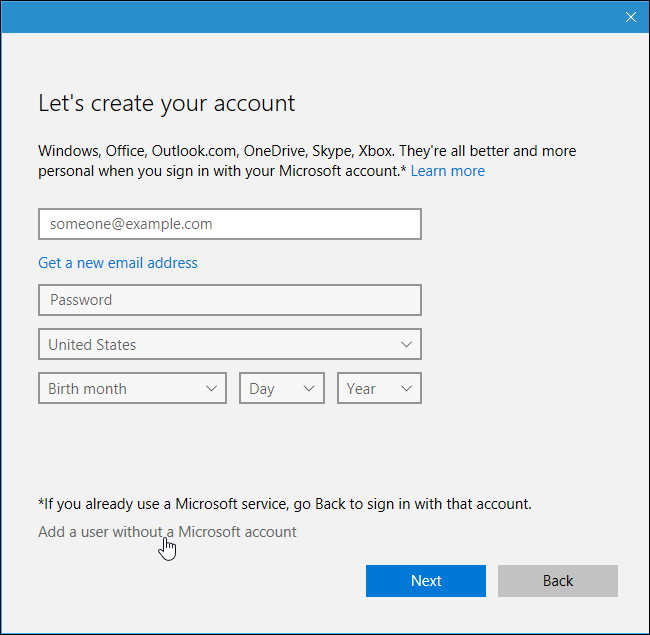
为用户帐户输入类似“Kiosk”的名称。您可能希望创建一个密码为空的用户帐户。这将使任何人都可以轻松访问Kiosk模式,即使系统被锁定或需要重新启动。
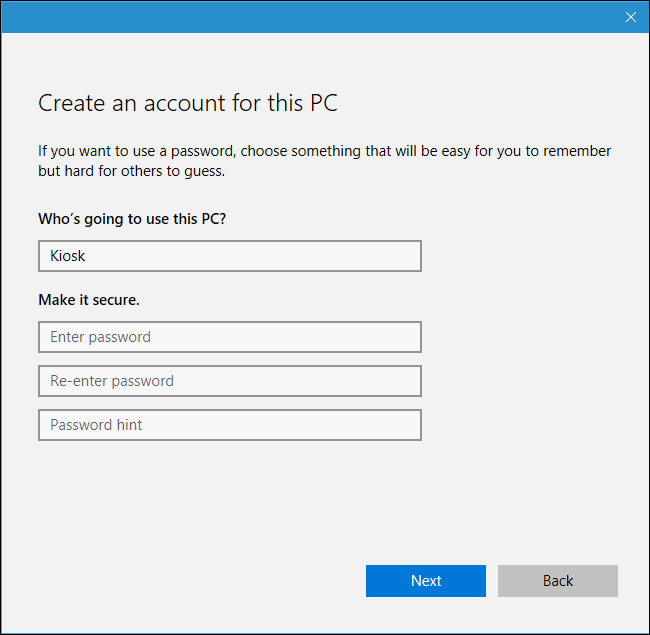
该帐户将创建为具有有限系统权限的标准用户帐户。将其保留为标准用户帐户-不要将其设置为管理员帐户。
第二步:设置分配的访问权限
相关:如何从Windows 10家庭版升级到Windows 10专业版
您现在可以设置分配的访问权限。在Windows10上,请查看“设置>家庭和其他人”中的“其他人”部分。您将看到一个“设置分配的访问权限”链接。点击它。
没看到这个链接吗?您可能正在使用没有指定访问功能的Windows 10家庭版。您需要升级到Windows 10专业版才能获得此功能。
在Windows8.1上,进入“PC设置”>“帐户”>“其他帐户”,然后单击“为分配的访问设置帐户”。您可能需要登录帐户一次,以便在配置分配的访问权限之前运行首次设置过程,尽管此步骤在Windows 10上不是必需的。

选择你创建的用户帐户,然后选择要将该帐户限制到的应用。以下是限制:
Windows 10专业版:只能选择与Windows 10捆绑在一起或从Windows应用商店安装的新“通用Windows平台”应用。很遗憾,您无法选择Microsoft Edge Web浏览器。 Windows 10企业版或教育版:除了通用Windows平台上的应用程序外,您还可以选择安装的桌面应用程序来限制用户帐户。 Windows 8.1:你只能选择商店应用程序,也被称为现代应用程序或Metro应用程序,包括最新的“现代”版本的Internet Explorer网络浏览器。
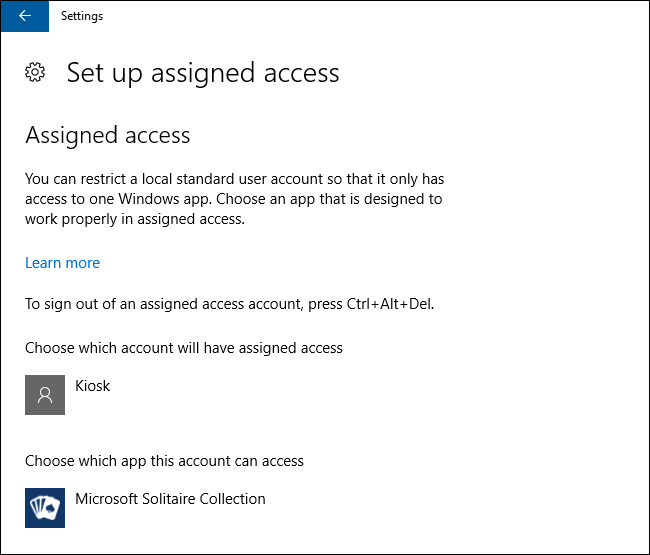
完成后,注销您的当前用户帐户并登录到分配的访问帐户。Windows将自动以全屏模式打开您选择的应用,并且不允许用户离开该应用。任务栏和[开始]菜单等标准功能将不会显示,而且Windows 8.1上也不会显示字符串栏和应用程序切换器。按Windows键或Alt+Tab不会有任何反应。
要在Windows 10上退出分配的访问模式,请按Ctrl+Alt+Delete。在Windows 8.1上,快速按下Windows键五次。如果账号实际仍处于登录状态,应用程序将保持运行状态--这种方法只是“锁定”屏幕,并允许其他用户登录。
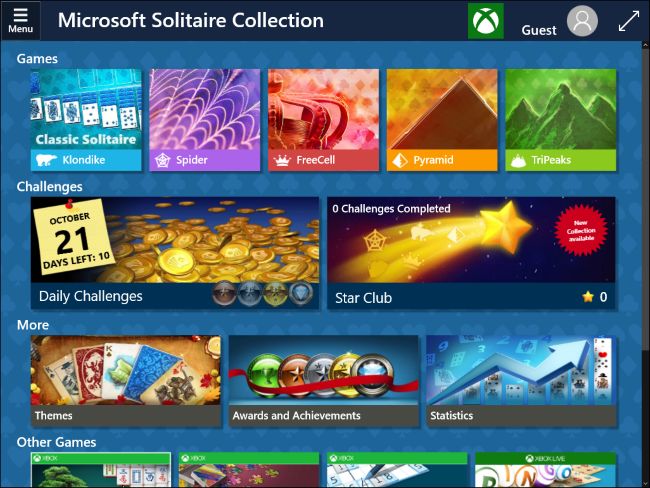
第三步(可选):自动登录到分配的访问模式
每当您的Windows PC启动时,您都可以登录到指定的访问帐户,并将其转变为Kiosk系统。虽然这并不是所有Kiosk系统的理想选择,但您可能希望设备在启动时自动启动特定的应用程序,而无需任何登录过程。
相关:如何让您的Windows 10、8或7 PC自动登录
要做到这一点,您只需要让Windows在启动时自动登录到指定的访问帐户即可。此选项处于隐藏状态,在标准控制面板中不可用。您需要使用隐藏的netplwiz控制面板工具来设置引导时自动登录。
要执行此操作,请按键盘上的Windows+R打开运行对话框,在框中键入netplwiz,然后按Enter键。选择Kiosk用户帐户,取消选中“用户必须输入用户名和密码才能使用此计算机”,并提供Kiosk用户帐户的密码。
如果您没有为用户帐户创建密码,请在配置时将密码字段留空。
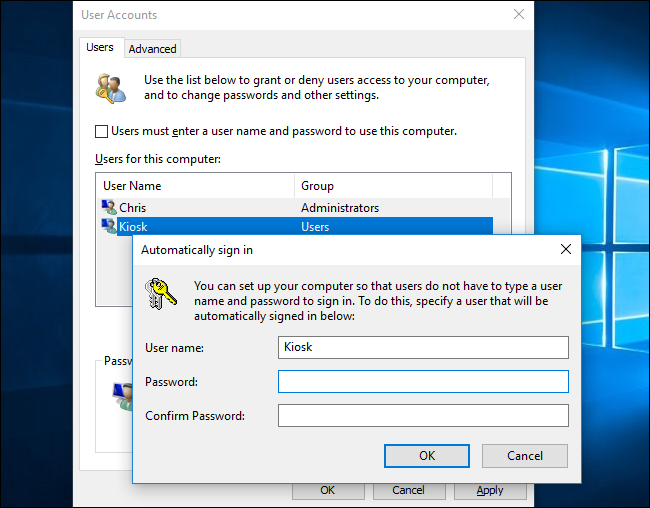
如果您有其他帐户,请确保它们的安全
如果您正在使用此功能将Windows10或8.1版本的系统变成一个信息亭,并将其向公众开放,请记住要考虑安全性。任何人都可以进入系统,按Ctrl+Alt+Delete或Windows键五次,然后尝试登录到您的标准管理员用户帐户。确保管理员用户帐户具有强密码,这样人们就无法突破Kiosk系统的限制,无法访问系统的其余部分。

使用自定义外壳程序替换Windows(仅限企业和教育)
相关:10项仅在Windows 10企业版(和教育版)中提供的功能
Windows10增加了一个名为Shell Launcher的新的相关功能。不幸的是,它仅限于Windows 10的企业版和教育版。Windows 10专业版中不包括此功能。
Shell Launcher允许您将Windows10的Shell(即Windows资源管理器)替换为您选择的自定义Shell。您可以将任何传统桌面应用程序用作自定义shell。企业可以将PC限制为单一的传统桌面应用程序,或者创建定制的外壳环境。
由于这是为更有经验的系统管理员设计的,因此设置起来比较复杂。有关详细信息,请参阅Microsoft的Shell Launcher文档。